Решаване на проблеми с работата на Rambler Mail
Rambler поща - дори и да не е най-известната, но доста надеждна пощенска услуга. Много потребители предпочитат да имат пощенска кутия тук. Но понякога, след като отново се опитват да отворят пощата си, може да им се наложат някои проблеми.
съдържание
Не отваряйте пощенска поща: проблеми и решения
За щастие практически няма нерешими проблеми. В този случай има няколко основни причини.
Причина 1: Входът или паролата са неправилни
Това е една от най-често срещаните причини, които не позволяват на потребителя да влиза в пощенската кутия.
Има няколко решения:
- Трябва да проверите дали CapsLock е активиран. В този случай просто изключете клавиша и въведете отново данните.
- Руското оформление е активирано. Въвеждането на данни е възможно само на латиница. Превключете оформлението с клавишната комбинация "CTRL + Shift" (или "Alt + Shift" ) и отново опитайте да въведете потребителско име и парола.
- Ако горепосочените методи не помогнаха, опитайте да нулирате паролата. За да направите това:
- В прозореца за вход откриваме връзката "Забравили сте паролата си"? И кликнете върху нея.
- В нов прозорец въведете своя имейл адрес, въведете captcha (текст от изображението) и кликнете върху "Next" .
- Посочете телефонния номер (1), посочен по време на регистрацията, и кликнете върху "Получаване на код" (2) .
- На телефонния номер ще бъде изпратен код за потвърждение чрез SMS. Въведете го в появяващото се поле.
- Остава само да излезе нова парола (3), да я потвърдите с нова (4) и да кликнете върху "Запазване" (5).

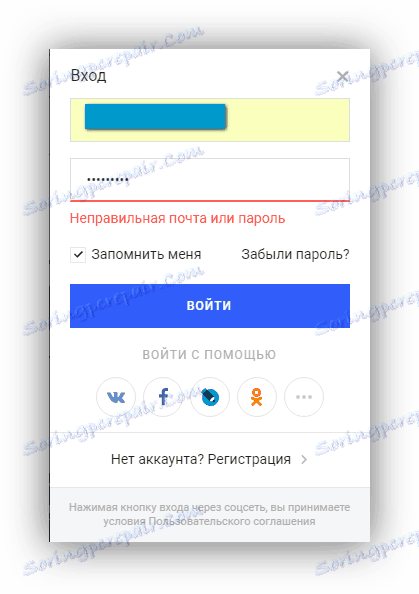
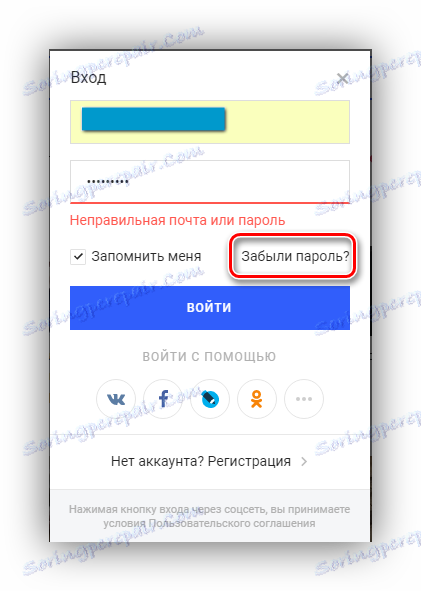
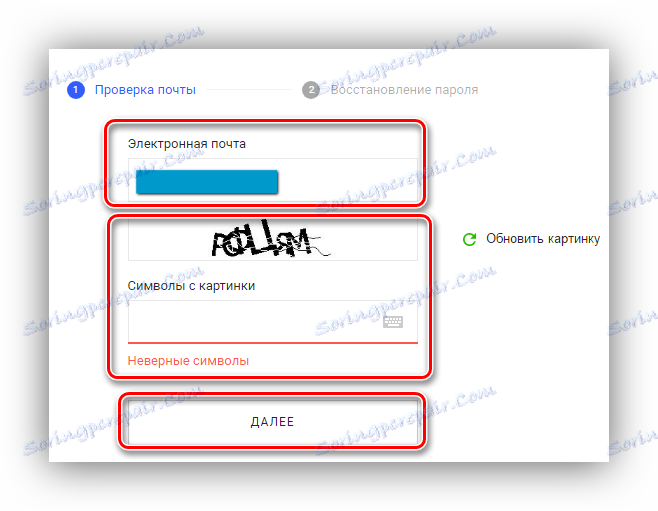
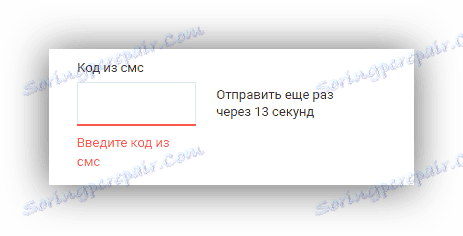
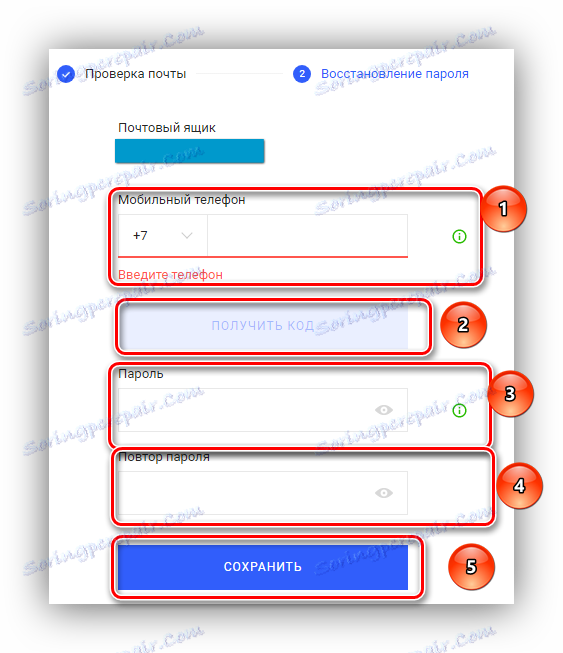
Причина 2: Невалидни настройки на браузъра
В този случай активирането на "бисквитките" (ако е деактивирано) и почистването на кеша може да помогне.
Тези действия се показват в примера на браузъра опера , В случай на използване на различен браузър, са възможни някои различия.
За да активирате "бисквитките":
- Отворете "Настройки" на браузъра.
- Отворете раздела "Защита" .
- Търсим секцията "Бисквитки" .
- Забележка "Разрешаване на съхраняване на локални данни" .
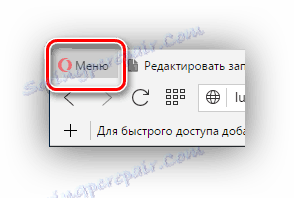
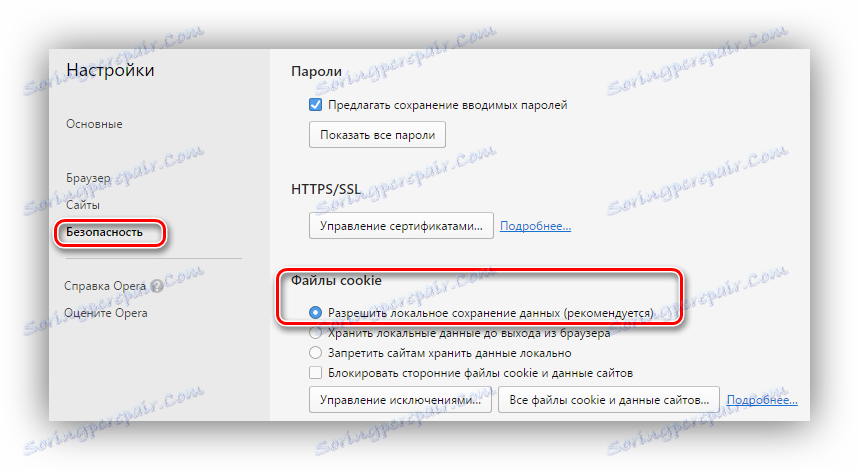
За да изчистите кеша:
- Отидете на настройките за сигурност на браузъра по горепосочения начин.
- Търсим раздела "Конфиденциалност" , тук кликваме върху "Изчистване на историята на сърфирането" .
- Тук поставяме следните параметри:
- "Унищожи тези елементи за следващия период" : "от самото начало".
- Отметнете елементите, посочени в снимката.
- Кликнете върху бутона "Изчистване на историята на сърфирането" .
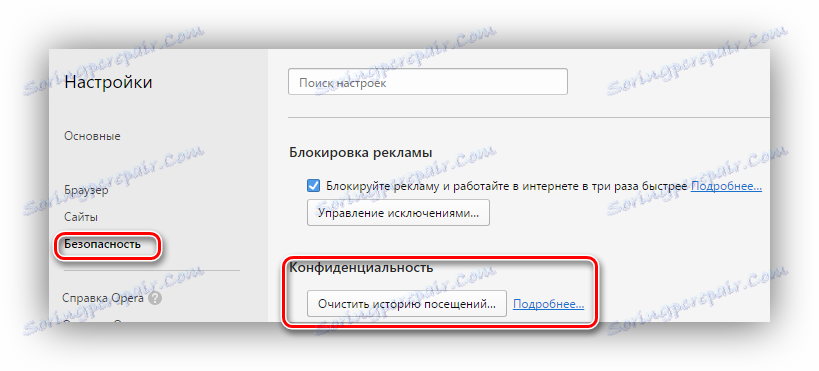
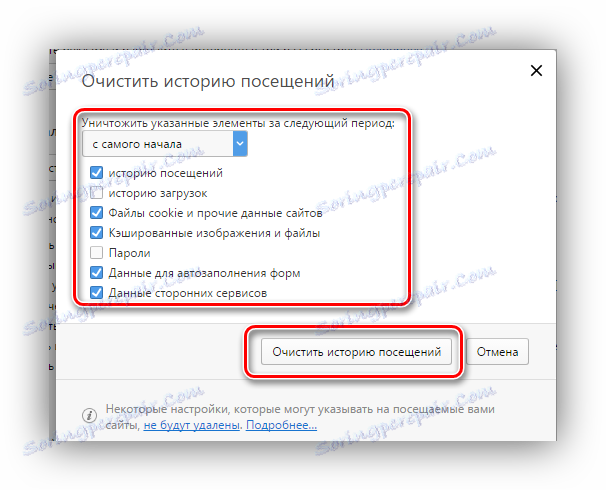
Причина 3: Проблеми със сертификата за сигурност
В този случай трябва да се уверите, че времето, зададено за часовника на компютъра е правилно. За да направите това:
- На лентата на задачите потърсете часовника.
- Отворете която и да е търсачка (например Google ), пишем там например "Време в Казан" и сравняваме резултата с часовника на компютъра.
- В случай на несъответствие щракнете с десния бутон на мишката върху часовника и изберете "Настройки за дата и час" .
- В прозореца за настройки, който се отваря, потърсете елемента "Промяна на датата и часа" и кликнете върху "Промяна" .
- В изскачащия прозорец настройте правилното време и кликнете върху "Редактиране" .
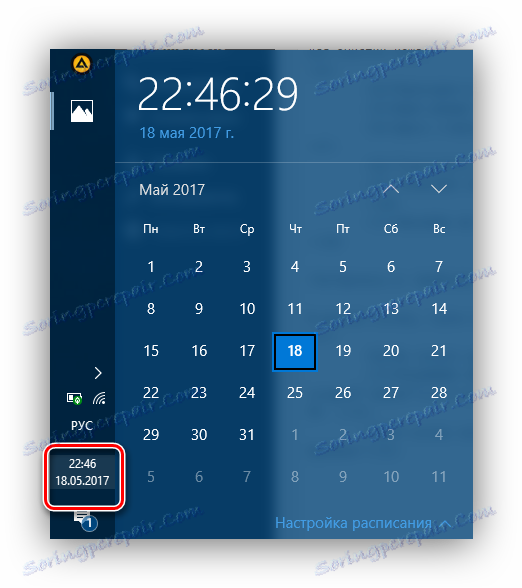
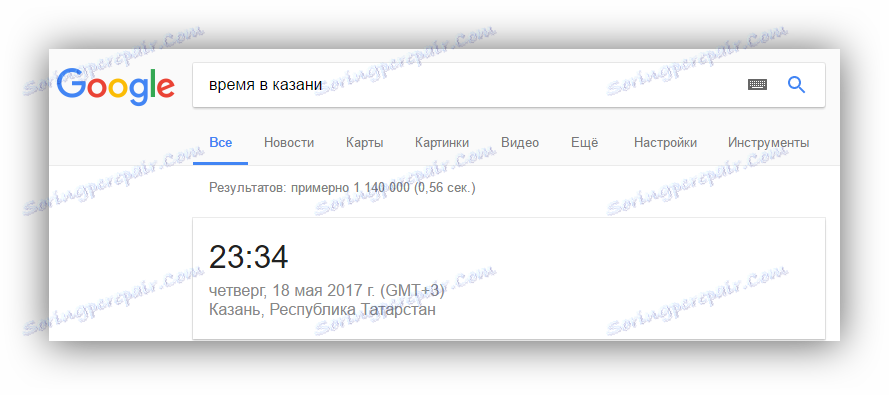
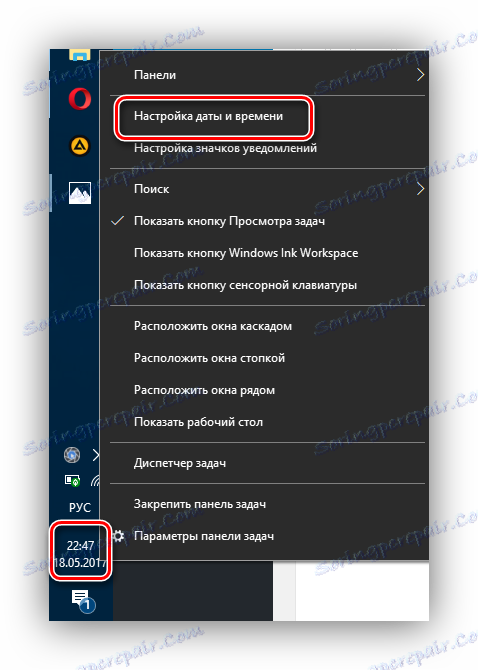
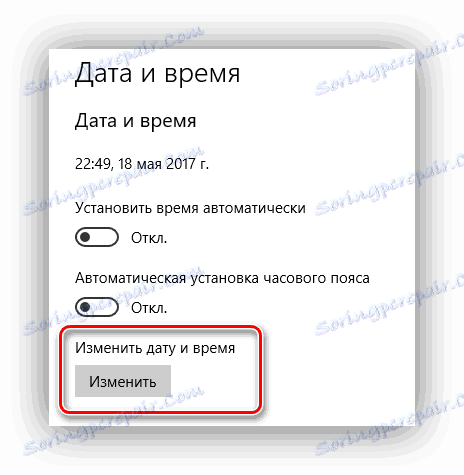
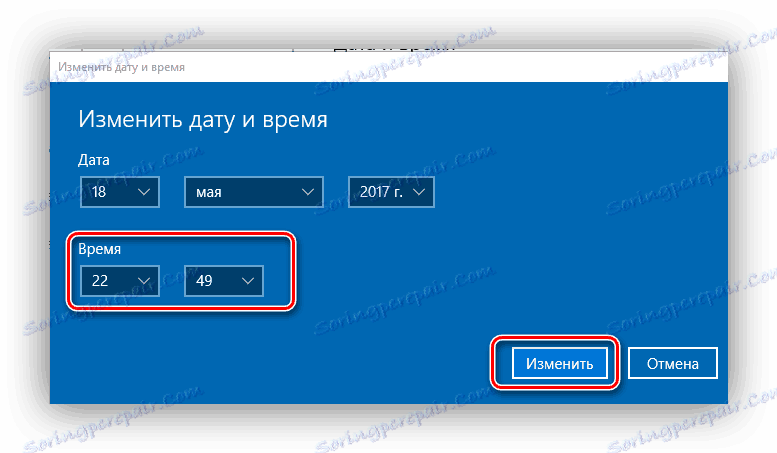
Не се намесвайте и не актуализирайте операционната система до най-новата версия. Как да направите това, е описано подробно тук:
курс:
Как да надстроите Windows 10
Как да надстроите Windows 8
Тези прости действия ще разрешат проблемите на потребителя с работата на пощата и също така ще помогнат да се избегнат подобни проблеми в бъдеще.